1. 打开IE浏览器,如下图所示,在地址栏中输入https://vpn.uzz.edu.cn或https://210.44.232.82并回车, (注意http后面多个S)。
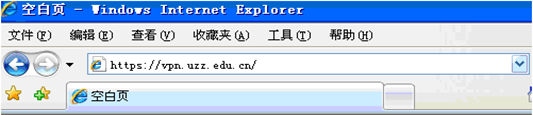
注:如若出现如下界面提示,请直接点击“是(
Y)”或者“继续浏览此网站(不推荐)” 。
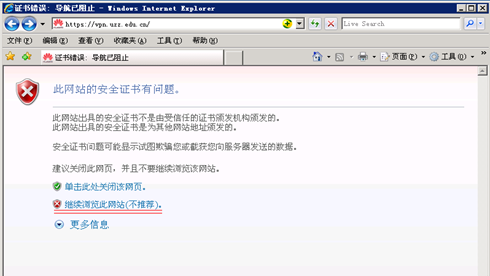
IE 8 及以上版本浏览器可能出现的提示界面

IE6浏览器、360浏览器或遨游浏览器可能出现的提示窗口
2.页面提示安装插件,点击允许安装,这个过程可能持续几分钟。


3.安装完成后,输入用户名和密码,并登录。
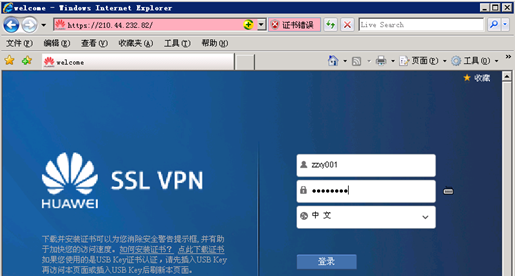
如果显示的不是上面的登录界面,请将此网址添加到兼容性视图里,如下图:
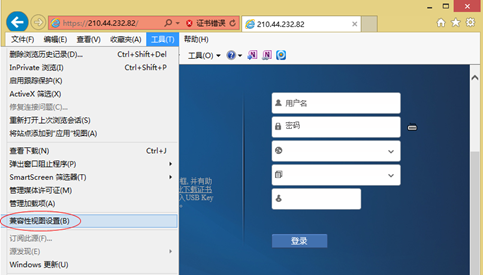
4.登录成功后,进入用户界面,请点击“启用”,等待一会后,VPN启动成功。
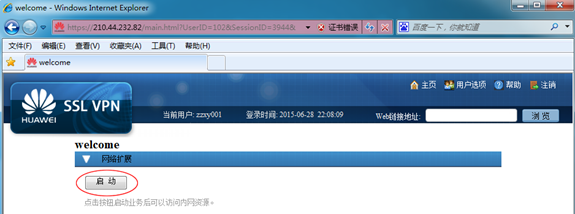
Windows 8或windows 8.1系统可能不能正常启动,请安装完客户端(下载地址:
http://wlzx.uzz.edu.cn/show.asp?id=844)后,再点击“启动”试一试。
5.启动成功后,屏幕右下角有个VPN图标,这时您就可以访问内网资源了。

注:使用完VPN后,请务必关闭应用,否则影响你的上网速度。
关闭方法:
1.在浏览器里点击”关闭“按钮;
2.在浏览器里注销用户;
3.点击右下角的VPN图标,选择退出。
三种方法任选其一。